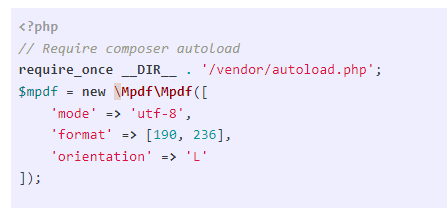VSCode内置文件比较功能可通过命令面板或资源管理器右键菜单启动,操作简便无需插件;2. 使用“Compare Active File With...”或“Select for Compare”后选择文件即可并排查看差异;3. 差异显示中绿色为新增、红色为删除内容,支持逐项浏览与导航,适用于代码版本核对与修改追踪。
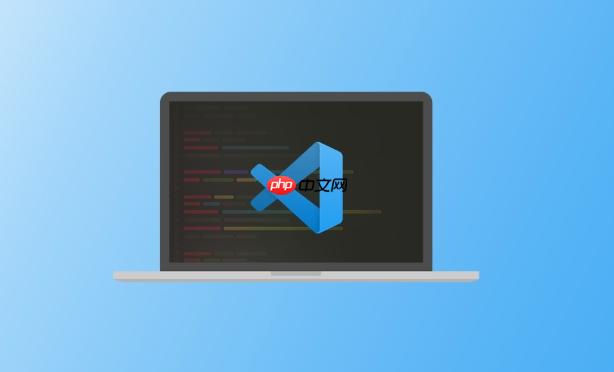
在VSCode中比较两个文件的差异,可以直接使用内置的“文件比较”功能,操作简单且无需安装额外插件。
打开命令面板进行比较
按 Ctrl+Shift+P(macOS 上是 Command+Shift+P)打开命令面板,输入“Compare Active File With...”,然后从列表中选择该命令。接着选择另一个你想要对比的文件,VSCode 会在侧边并排显示两个文件的差异。
通过资源管理器右键菜单比较
在左侧资源管理器中找到一个文件,右键点击它,选择“Select for Compare”。再右键点击另一个文件,选择“Compare with Selected”。这样也能快速启动差异查看界面。
查看和理解差异显示
比较窗口中,被修改的部分会用颜色高亮:绿色表示新增内容,红色表示删除或更改的内容。你可以逐项浏览差异,点击顶部的箭头按钮还可以逐个接受或跳过变更。